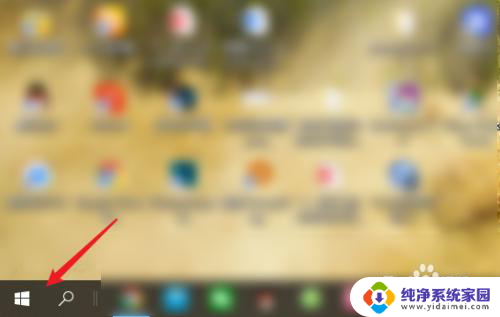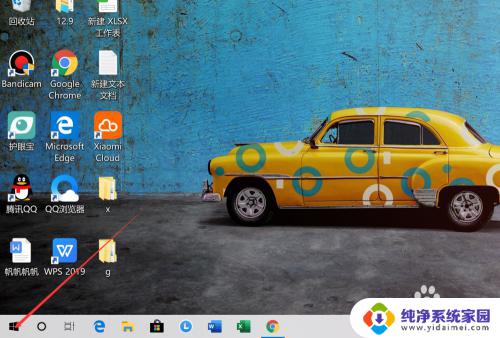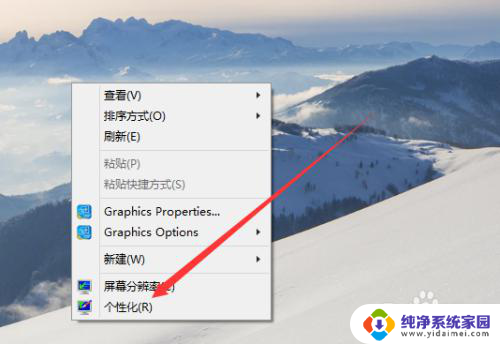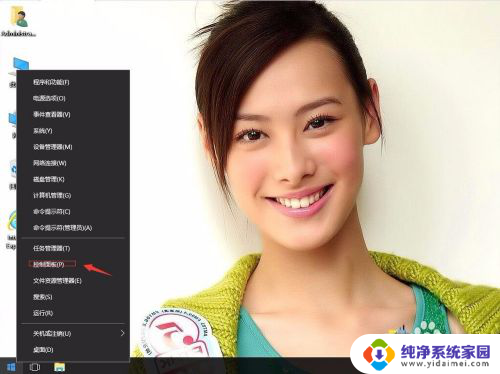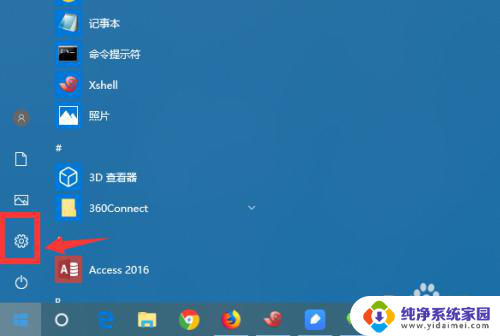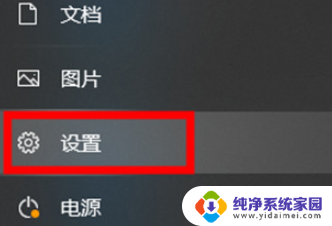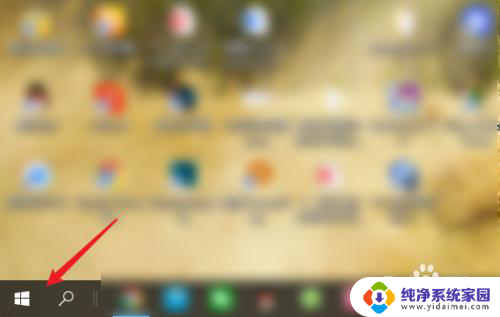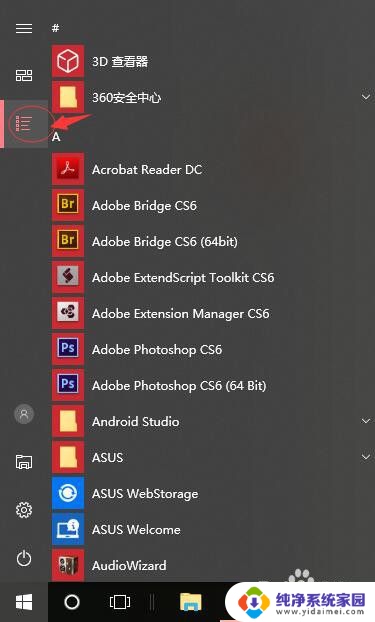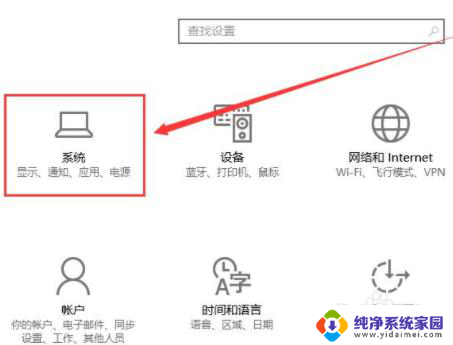电脑自动熄灭屏幕怎么设置 Win10电脑熄屏时间设置教程
更新时间:2023-08-29 09:45:46作者:yang
电脑自动熄灭屏幕怎么设置,当你在用电脑时,如果暂时离开或者不用的时候,为了节省能源和延长电脑使用寿命,你可以设置电脑自动熄灭屏幕,这种设置在Win10系统中非常方便,只需要几步操作就可以完成。 首先,点击屏幕右下角的开始菜单,选择设置按钮。然后在设置页面中选择系统,打开设置列表,找到电源和睡眠。在这个页面中,你可以很方便地设置屏幕和电脑熄屏的时间,以及进入睡眠模式的时间,从而充分利用电脑并实现节能的目的。为了更加智能地控制电脑的休眠时间,还可以设置动态锁屏,可以根据你的使用情况自动调整电脑的休眠时间。这些设置不仅可以大大延长电脑的使用寿命,而且能够为你节省一定的能源开支。
具体方法:
1.点击电脑桌面左下角的Win图标。
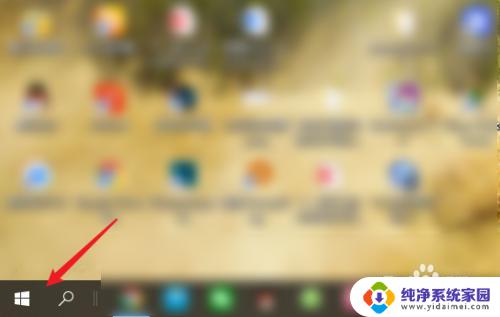
2.选择【设置】。

3.点击【系统】。
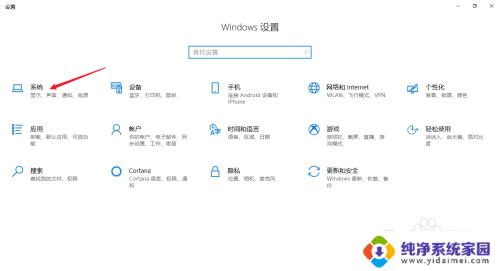
4.点击【电源和睡眠】。
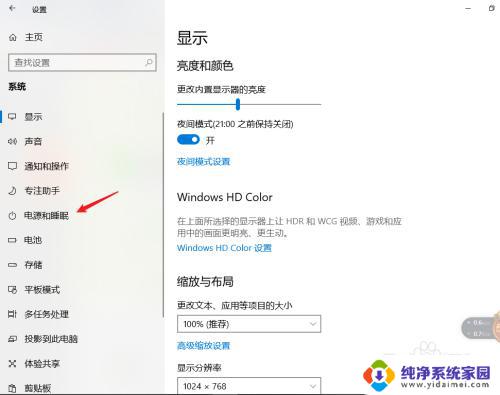
5.在屏幕下方设置没有操作电脑的情况下,连接电源时和没有连接电源时的熄屏时间即可。
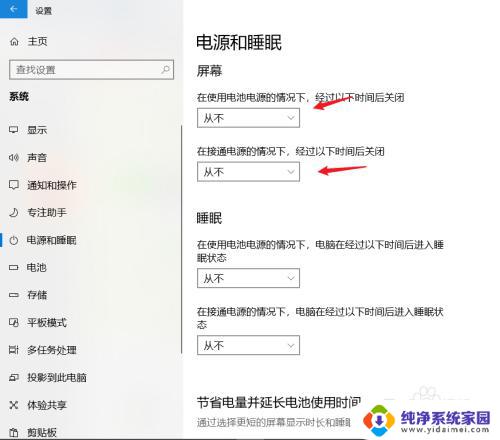
以上就是电脑自动熄灭屏幕怎么设置的全部内容,如果您遇到了相同的问题,可以参考本文提供的步骤进行修复,希望这些步骤对您有所帮助。